Lâu lắm mới lại viết bài, cái này dùng lâu rồi nhưng vẫn muốn viết ra vì có khi có người vẫn cần. Mặc định, thư mục upload ảnh và media của nó sẽ nằm ở wp-content/uploads. Lúc đó đường dẫn ảnh của bạn sẽ khá dài. Đó là lúc bạn muốn thay đổi thư mục upload media mặc định của wordpress. Bài viết này sẽ hướng dẫn bạn làm thao tác đó.
Thực ra gọi là làm cái thay đổi kinh khủng thế chứ nó có 1 dòng code với mấy chữ thôi à. Thao tác này bạn hoàn toàn có thể làm với site đang chạy hoặc site mới. Nhưng mình khuyến cáo nên làm ở site mới.
Thay đổi thư mục upload của WordPress
Các bạn có thấy ảnh trên site của Huy Hòa toàn có link dạng https://huyhoa.com/files/file-anh.jpg không? Đó là do mình đã thay đổi thư mục upload mặc định của wordpress rồi đó. Bạn cũng có thể làm tương tự.
Để làm được, bạn chỉ cần mở file wp-config.php ra, thêm đoạn này vào
define( 'UPLOADS', ''.'files' );
ngay bên trên dòng
/* That's all, stop editing! Happy publishing. */
Các bạn có thể thay cái files thành thư mục gì tùy thích. Ví dụ nếu muốn thư mục là photo thì nó sẽ thế này
define( 'UPLOADS', ''.'photo' );
Với các site đã chạy bạn cũng hoàn toàn có thể làm tương tự. Tuy nhiên, bạn phải làm thêm 2 bước nữa để đảm bảo site hoạt động ổn định và không ảnh hưởng tới SEO. Đó là:
1, Dùng rewrite để chuyển hướng toàn bộ các request từ folder cũ sang folder mới và giữ nguyên filename. Ví dụ: https://huyhoa.com/wp-content/uploads/2010/09/file-name.jpg sẽ được chuyển hướng tự động sang https://huyhoa.com/files/2010/09/file-name.jpg
2, Chuyển toàn bộ ảnh từ thư mục cũ sang thư mục mới (tất nhiên rồi ![]() )
)
Nếu không làm thêm 2 bước này, khi bạn lấy dữ liệu bài viết wordpress sẽ trả về tất cả các link cũ trên thư mục /wp-content/uploads/ nên sẽ gây lỗi ảnh (404). Nếu muốn sạch code và web, bạn có thể làm thêm 1 bước nữa là replace toàn bộ /wp-content/uploads/ trong database thành /tên_thư_mục_mới/
Cái này sẽ được hướng dẫn trong bài khác. Chúc các bạn vui vẻ